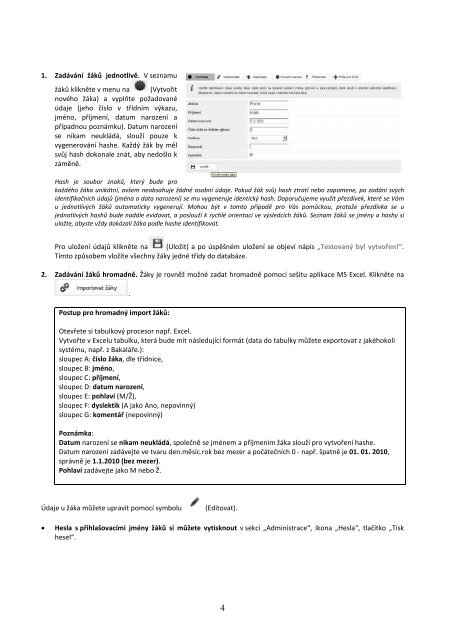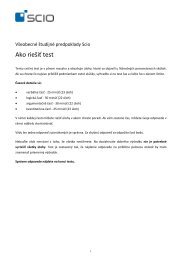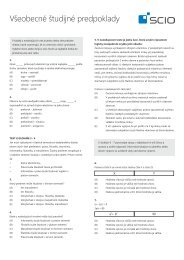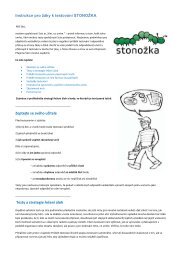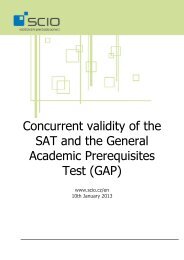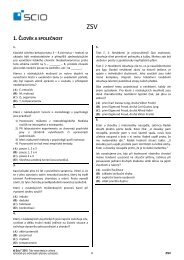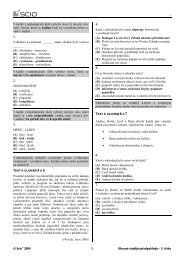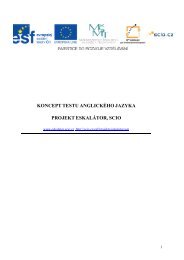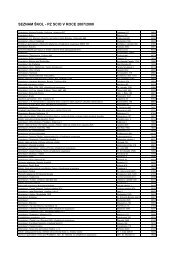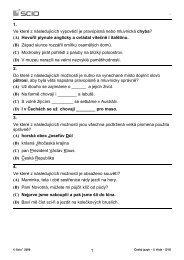You also want an ePaper? Increase the reach of your titles
YUMPU automatically turns print PDFs into web optimized ePapers that Google loves.
1. Zadávání žáků jednotlivě. V seznamužáků klikněte v menu na (Vytvořitnového žáka) a vyplňte požadovanéúdaje (jeho číslo v třídním výkazu,jméno, příjmení, datum narození apřípadnou poznámku). Datum narozeníse nikam neukládá, slouží pouze kvygenerování hashe. Každý žák by mělsvůj hash dokonale znát, aby nedošlo kzáměně.Hash je soubor znaků, který bude prokaždého žáka unikátní, ovšem neobsahuje žádné osobní údaje. Pokud žák svůj hash ztratí nebo zapomene, po zadání svýchidentifikačních údajů (jména a data narození) se mu vygeneruje identický hash. Doporučujeme využít přezdívek, které se Vámu jednotlivých žáků automaticky vygenerují. Mohou být v tomto případě pro Vás pomůckou, protože přezdívka se ujednotlivých hashů bude nadále evidovat, a poslouží k rychlé orientaci ve výsledcích žáků. Seznam žáků se jmény a hashy siuložte, abyste vždy dokázali žáka podle hashe identifikovat.Pro uložení údajů klikněte na (Uložit) a po úspěšném uložení se objeví nápis „Testovaný byl vytvořen!“.Tímto způsobem vložíte všechny žáky jedné třídy do databáze.2. Zadávání žáků hromadně. Žáky je rovněž možné zadat hromadně pomocí sešitu aplikace MS Excel. Klikněte naPostup pro hromadný import žáků:.Otevřete si tabulkový procesor např. Excel.Vytvořte v Excelu tabulku, která bude mít následující formát (data do tabulky můžete exportovat z jakéhokolisystému, např. z Bakaláře.):sloupec A: číslo žáka, dle třídnice,sloupec B: jméno,sloupec C: příjmení,sloupec D: datum narození,sloupec E: pohlaví (M/Ž),sloupec F: dyslektik (A jako Ano, nepovinný)sloupec G: komentář (nepovinný)Poznámka:Datum narození se nikam neukládá, společně se jménem a příjmením žáka slouží pro vytvoření hashe.Datum narození zadávejte ve tvaru den.měsíc.rok bez mezer a počátečních 0 - např. špatně je 01. 01. 2010,správně je 1.1.2010 (bez mezer).Pohlaví zadávejte jako M nebo Ž.Údaje u žáka můžete upravit pomocí symbolu(Editovat).• Hesla s přihlašovacími jmény žáků si můžete vytisknout v sekci „Administrace“, ikona „Hesla“, tlačítko „Tiskhesel“.4